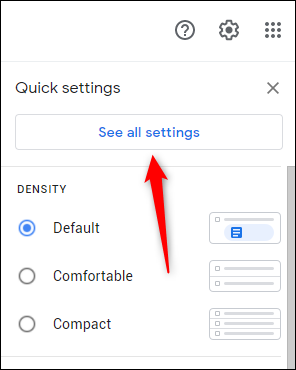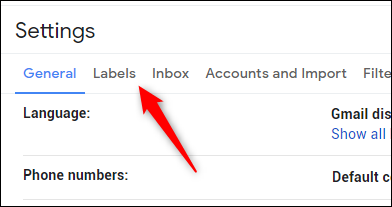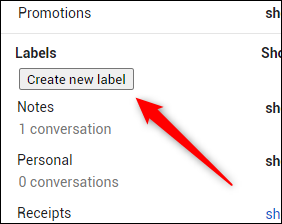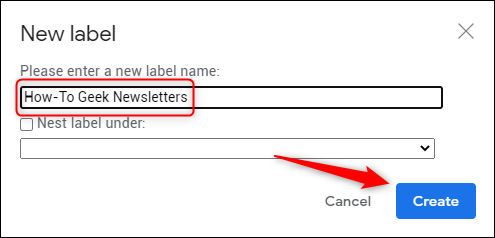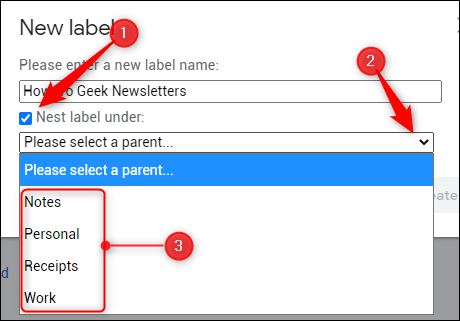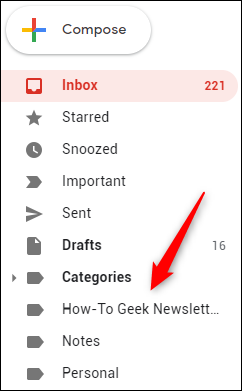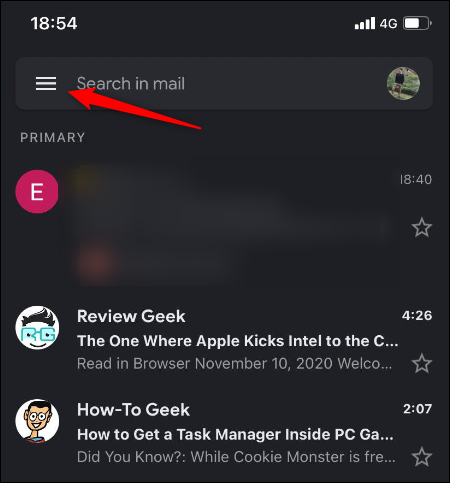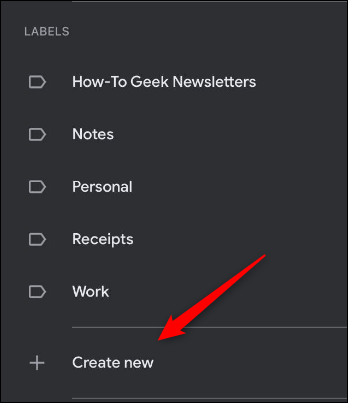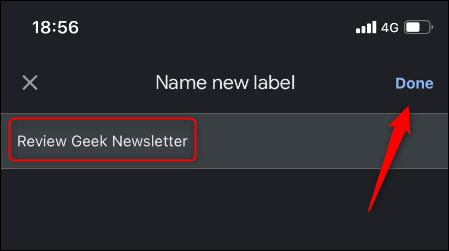របៀបបង្កើត Folder ថ្មីក្នុង Gmail
ប្រអប់សំបុត្ររបស់អ្នកអាចមានការភាន់ច្រឡំយ៉ាងឆាប់រហ័ស។ វិធីមួយដើម្បីរក្សាគណនីអ៊ីមែលរបស់អ្នកឱ្យកាន់តែប្រសើរឡើងគឺបង្កើតថតឯកសារ (ដែលគេស្គាល់ថាជា "ស្លាក" នៅក្នុង Gmail) និងរៀបចំអ៊ីមែល ដូច្នោះ។ នេះជារបៀបបង្កើតវានៅក្នុង Gmail។
ដូចដែលបានរៀបរាប់ខាងលើ Gmail ប្រើប្រព័ន្ធដែលគេស្គាល់ថាជាស្លាក - វាមិនមានថតឯកសារទេ។ ខណៈពេលដែលមានភាពខុសប្លែកគ្នាបន្តិចបន្តួចរវាងស្លាក និងថតឯកសារបែបប្រពៃណី (ដូចជាសមត្ថភាពក្នុងការផ្តល់អ៊ីមែលទៅស្លាកច្រើន) គំនិតនេះគឺដូចគ្នាភាគច្រើន។ ស្លាកត្រូវបានប្រើដើម្បីរៀបចំសារអ៊ីមែល ដូចដែលអ្នកធ្វើជាមួយថតឯកសារ។
បង្កើតថតថ្មីនៅក្នុង Gmail សម្រាប់កុំព្យូទ័រ
ដើម្បីចាប់ផ្តើម សូមបើក គេហទំព័រ Gmail នៅក្នុងកម្មវិធីរុករកតាមអ៊ីនធឺណិតលើតុដែលអ្នកជ្រើសរើស (ដូចជា Chrome) ហើយចូលគណនីរបស់អ្នក។ បន្ទាប់មកចុចលើរូបតំណាងស្ពឺនៅជ្រុងខាងលើស្តាំនៃបង្អួច។
ម៉ឺនុយទម្លាក់ចុះនឹងលេចឡើង។ ចុចលើ See all settings.
បន្ទាប់ជ្រើសរើសផ្ទាំង "ប្រភេទ" ។
រំកិលចុះក្រោមទៅផ្នែក ស្លាក ហើយចុចប៊ូតុង បង្កើតស្លាកថ្មី។
ផ្ទាំង "ស្លាកថ្មី" នឹងលេចឡើង។ វាយឈ្មោះនិក្ខេបបទថ្មីទៅក្នុងប្រអប់អត្ថបទក្រោម "សូមបញ្ចូលឈ្មោះនិក្ខេបបទថ្មី"។ ចុចបង្កើត ដើម្បីបង្កើតស្លាកថ្មី។
អ្នកក៏អាចដាក់ស្លាកយីហោផងដែរ។ ដើម្បីធ្វើដូច្នេះបាន អ្នកនឹងត្រូវបង្កើតស្លាកយ៉ាងហោចណាស់មួយរួចហើយ។ ដោយគ្រាន់តែធីកប្រអប់នៅជាប់ "Nest Label Under" ចុចលើសញ្ញាព្រួញទៅខាងឆ្វេងនៃប្រអប់អត្ថបទ ហើយជ្រើសរើសស្លាកមេរបស់អ្នកពីបញ្ជីទម្លាក់ចុះ។
ការជូនដំណឹងអំពីការដុតនឹងបង្ហាញនៅជ្រុងខាងឆ្វេងខាងក្រោមនៃអេក្រង់ ដើម្បីឲ្យអ្នកដឹងថាផ្ទាំងរូបភាពត្រូវបានបង្កើត។
ឥឡូវនេះស្លាកថ្មីរបស់អ្នកនឹងបង្ហាញនៅក្នុងបន្ទះខាងឆ្វេងនៃប្រអប់ទទួលរបស់អ្នក។
បង្កើតស្ទីគ័រថ្មីនៅក្នុង Gmail សម្រាប់ទូរសព្ទ
អ្នកក៏អាចបង្កើតស្លាកថ្មីដោយប្រើកម្មវិធី Gmail សម្រាប់ឧបករណ៍ផងដែរ។ ទូរស័ព្ទ iPhone أو សំរាប់ iPad أو ប្រព័ន្ធប្រតិបត្តិការ Android . ដើម្បីធ្វើដូចនេះបើកកម្មវិធី Gmail នៅលើឧបករណ៍ចល័តរបស់អ្នក ហើយចុចលើរូបតំណាងម៉ឺនុយហាំប៊ឺហ្គឺនៅជ្រុងខាងឆ្វេងខាងលើនៃអេក្រង់។
រំកិលចុះក្រោម ហើយនៅក្រោមផ្នែក ប្រភេទ ចុច បង្កើតថ្មី។
ចុចលើប្រអប់អត្ថបទ ហើយវាយបញ្ចូលឈ្មោះនៃវចនានុក្រមថ្មី។ បន្ទាប់ពីនោះចុចលើ Done ។
ស្លាកថ្មីរបស់អ្នកត្រូវបានបង្កើតឥឡូវនេះ។
ការបង្កើតការវាយតម្លៃគឺគ្រាន់តែជាជំហានដំបូងឆ្ពោះទៅរក ការគ្រប់គ្រងប្រអប់ទទួលកាន់តែប្រសើរ - ប៉ុន្តែវាជាជំហានដំបូងដ៏ល្អ។ ជាមួយនឹងការថែរក្សាផ្ទះបន្តិចបន្តួចដោយប្រើប្រអប់ឧបករណ៍គ្រប់គ្រងអ៊ីមែលរបស់ Gmail អ្នកប្រហែលជាអាចចូលប្រើបាន។ ប្រអប់ទទួលសូន្យ គ្រាន់តែប្រហែលជា។
ប្រភព៖ howtogeek